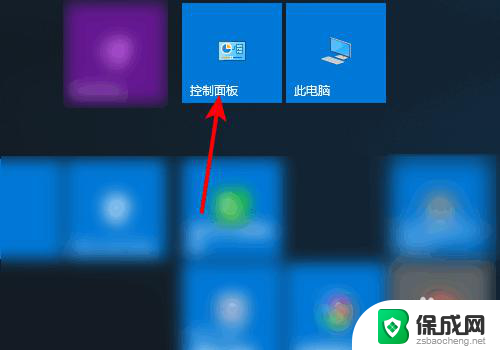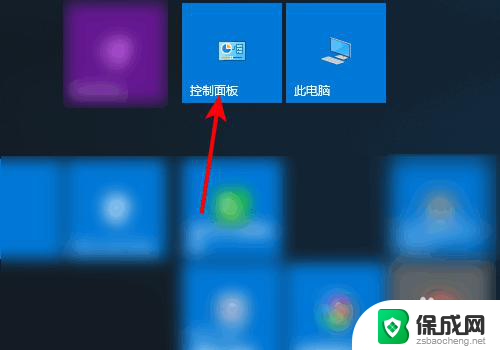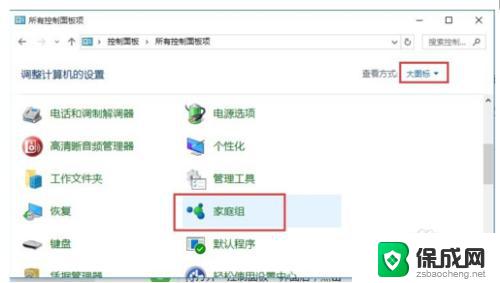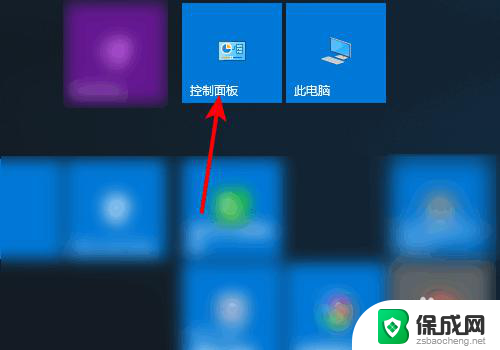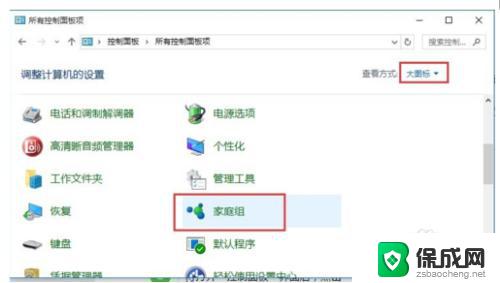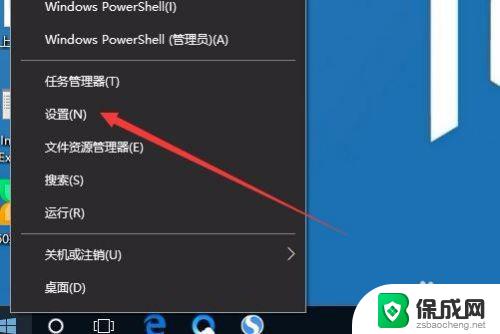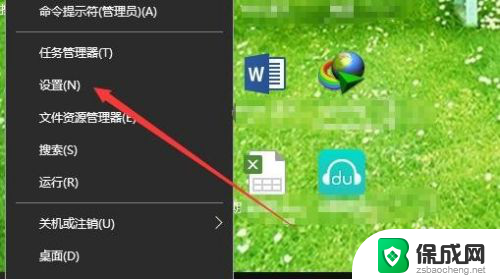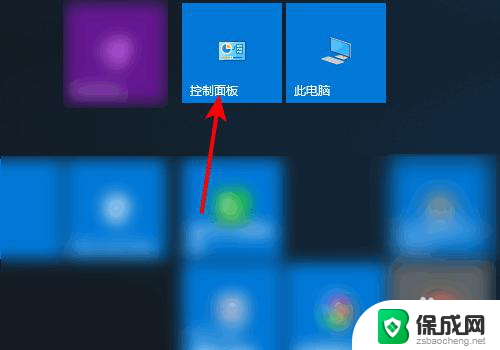win10如何设置电脑打印机 Win10单面打印的设置方法
更新时间:2024-09-20 09:52:07作者:yang
在如今数字化发展迅速的时代,电脑打印机已经成为我们工作和生活中不可或缺的一部分,而在Win10操作系统下,如何设置电脑打印机进行单面打印成为了许多用户所关心的问题。通过简单的设置,我们可以轻松地调整打印机的设置,实现单面打印的操作。接下来我们将详细介绍Win10单面打印的设置方法,让您轻松掌握。
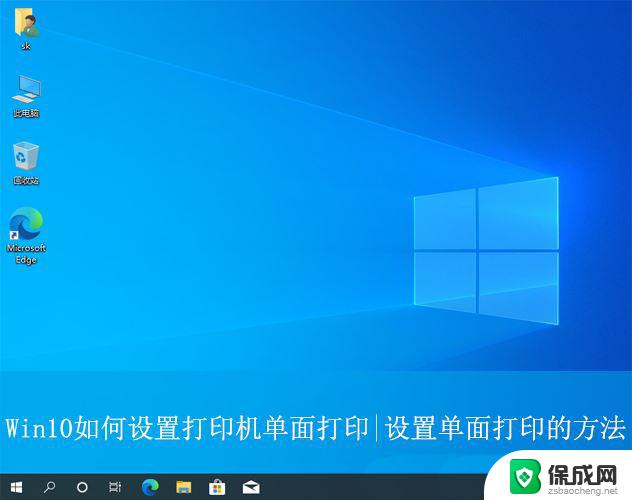
1、首先,打开控制面板界面,点击“硬件和声音”选项。
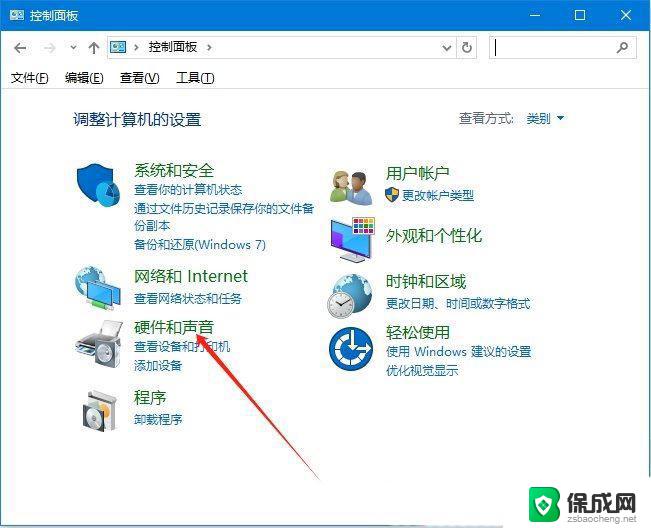
2、接着,继续点击“设备和打印机”设置。
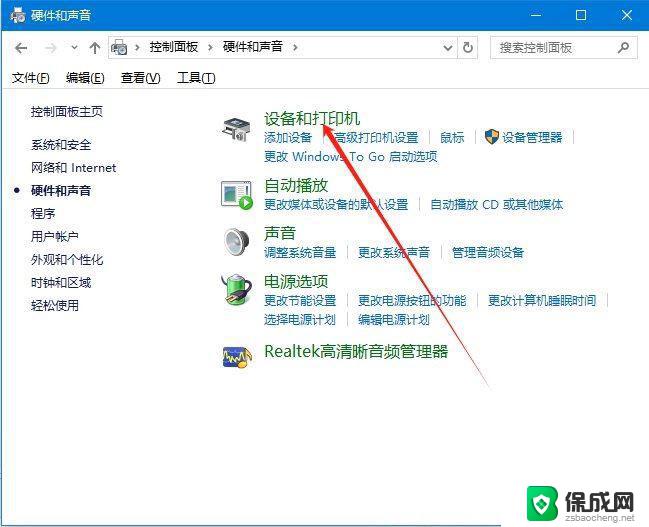
3、然后,找到需要设置的打印机,右键选择“打印首选项”。
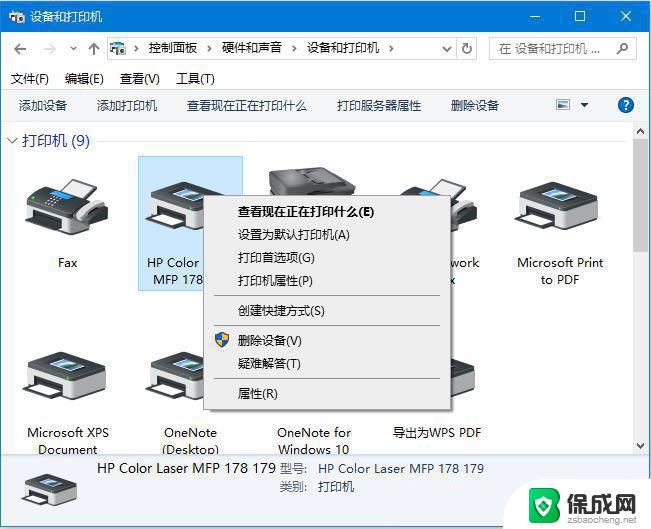
4、随后,在弹出的设置窗口中。切换到“基本”选项栏,即可设置单双面打印选项了。
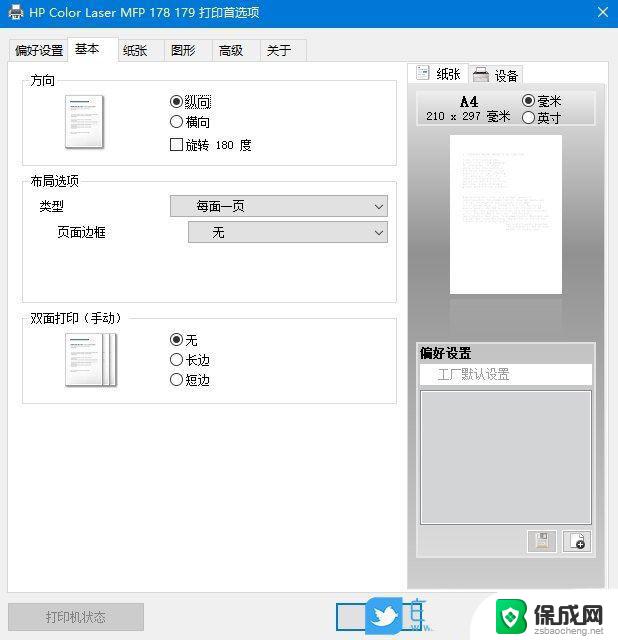
以上就是win10如何设置电脑打印机的全部内容,还有不懂得用户就可以根据小编的方法来操作吧,希望能够帮助到大家。